Mi Emoji
Aprende cómo crear y usar un emoji animado personalizado en un mensaje.
En este tutorial, aprenderás a hacer lo siguiente:
• Crear Mi Emoji
• Usar Mi Emoji en mensajes
Crear Mi Emoji
1. En la pantalla principal, selecciona la ![]() aplicación Camera.
aplicación Camera.
2. Deslízate hacia la izquierda hacia MORE, luego selecciona AR ZONE.
Importante: si se te indica, selecciona Allow para continuar. 
3. Selecciona AR Emoji Stickers.

4. Selecciona Create emoji with camera o Create emoji from image.
Importante: Para este tutorial, se seleccionó Create emoji with camera.
5. Usa la cámara para tomar una foto del rostro que deseas convertir en un emoji. Selecciona el ícono Capture.
6. Selecciona el género deseado, luego selecciona Next.

7. Edita tu emoji como desees según la cabeza, maquillaje, ropa y accesorios para la cabeza y más al seleccionar el ícono que desees. Selecciona Guardar.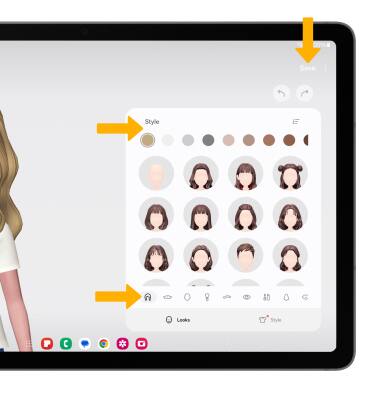
Usar Mi Emoji en mensajes
1. En la pantalla principal, selecciona la ![]() aplicación Messages.
aplicación Messages.
2. Selecciona Start chat, luego ingresa el contacto deseado.
3. Selecciona el ícono Emoji.
4. Selecciona el ícono My Emoji. Selecciona la etiqueta que desees y luego selecciona el ícono Send. 
5. Puedes tener más de un Mi Emoji disponible para utilizar. Selecciona el ícono My Emoji que desees para cambiar entre My Emojis. 